Différences entre versions de « RASP-PiTFT-FAQ »
| (16 versions intermédiaires par le même utilisateur non affichées) | |||
| Ligne 1 : | Ligne 1 : | ||
{{RASP-PiTFT-NAV}} | {{RASP-PiTFT-NAV}} | ||
| − | {{ | + | == Mon PiTFT fonctionnait, mais plus maintenant! == |
| + | Avez vous fait un {{fname|apt-get upgrade}} ou un {{fname|rpi-update}} ? Cette commande va désinstaller le module kernel PiTFT d'Adafruit, ce qui signifie que vous n'avez plus de support du PiTFT sur l'OS. You aurez besoin de refaire la [[RASP-PiTFT-Install-Facile|procédure d'installation facile]] pour réinstaller le kernel. | ||
| − | == Afficher X sur le Moniteur == | + | Si vous avez déjà eu l'occasion d'avoir une configuration PiTFT fonctionnelle, vous devriez être capable de réinstaller le module kernel/noyau d'Adafruit comme ceci: |
| + | |||
| + | sudo apt-get install raspberrypi-bootloader=1.20150528-1 | ||
| + | |||
| + | Si la commande vous informe que la dernière version es déjà installée, essayez ceci à la place: | ||
| + | |||
| + | sudo apt-get install --reinstall raspberrypi-bootloader=1.20150528-1 | ||
| + | |||
| + | ...vous pouvez faire une vérification ici et substitué la version la plus récente que vous identifié dans la partie '''=1.20150528-1''' . | ||
| + | |||
| + | == L'HDMI se bloque durant le boot == | ||
| + | '''Je démarre mon Pi avec le PiTFT et la sortie HDMI se ''bloque'' durant le démarrage!''' | ||
| + | |||
| + | Le Pi semble s' ''arrêter'' ou se ''bloquer'' durant le boot mais en fait, ce qui se passe vraiment, c'est que la console passe de la sortie HDMI vers la sortie PiTFT. | ||
| + | |||
| + | Vérifiez les connections du PiTFT, plus particulièrement, assurez vous que le PiTFT soit bien en place sur le GPIO du Raspberry Pi, qu'il n'y aie rien de gênant. | ||
| + | |||
| + | Vérifiez également le connecteur Flex de la dalle TFT sous la carte du PiTFT, ce dernier doit être connecté correctement. Il arrive parfois, que durant le transport, le connecteur se dé-serre et que la nappe Flex ne soit plus correctement en place. | ||
| + | |||
| + | {{ADFImage|RASP-PiTFT-FAQ-10.png}} | ||
| + | |||
| + | == Courtes lignes blanches sur écran noir == | ||
| + | '''Mon PiTFT fonctionne un peu puis j'ai un écran noir avec de courtes lignes blanches (quelques points/pixels) dans un coin''' | ||
| + | |||
| + | Il semblerait que vous ayez configuré votre Pi pour 'démarrer directement l'interface X', de sorte qu'il démarre l'interface graphique au boot. Cela ne fonctionne pas par défaut parce que le système d'exploitation du Pi ne s'attend pas à avoir un PiTFT... et par conséquent, il boot sur la sortie HDMI. Voyez ci-dessous comment booter votre Pi et l'interface X sur le PiTFT. | ||
| + | |||
| + | Pour ''corriger' ceci, vous pouvez connecter un moniteur HDMI, puis un fenêtre terminal pour exécuter {{fname|sudo raspi-config}} et configurer votre Pi pour démarrer en ligne de commande (et non sous X)! Si vous n'avez pas de moniteur HDMI, vous pouvez également utiliser {{pl|144|un câble console (USB-Serie-TTL)}}. | ||
| + | |||
| + | == Afficher X sur le Moniteur HDMI == | ||
{{underline|'''Comment puis-je afficher X sur le moniteur HDMI/TV?'''}} | {{underline|'''Comment puis-je afficher X sur le moniteur HDMI/TV?'''}} | ||
| − | + | Il y a deux façon de le faire. Sur une installation Pi plus ancienne, utilisez le framebuffer fb0 lorsque vous désirez afficher des choses sur la sortie HDMI/TV , par exemple: | |
| − | |||
| − | |||
| − | + | FRAMEBUFFER=/dev/fb0 startx | |
| − | + | utilisera le framebuffer HDMI/TV pour X windows à la place du PiTFT | |
| − | + | Si un Pi avec Raspbian Jessie Pi exécutez | |
| − | + | sudo nano /usr/share/X11/xorg.conf.d/99-fbdev.conf | |
| − | ' | + | Pour éditer le fichier de configuration et assurez vous qu'il contienne: |
| − | + | <nowiki>Section "Device" | |
| + | Identifier "display" | ||
| + | Driver "fbdev" | ||
| + | Option "fbdev" "/dev/fb0" | ||
| + | EndSection</nowiki> | ||
| − | + | Changez l'option de la ligne {{fname|"fbdev" "/dev/fb0"}} version {{fname|"fbdev" "/dev/fb1"}} si vous voulez que X s'affiche sur le PiTFT. | |
== Erreur: Module g2d_23 not found == | == Erreur: Module g2d_23 not found == | ||
| Ligne 30 : | Ligne 61 : | ||
sudo mv /usr/share/X11/xorg.conf.d/99-fbturbo.conf ~ | sudo mv /usr/share/X11/xorg.conf.d/99-fbturbo.conf ~ | ||
| + | |||
| + | Voyez également [http://www.raspberrypi.org/phpBB3/viewtopic.php?t=65954&p=490377 ce fil de discussion sur Raspberry Pi.org] (Merci à Mr Cambron pour cette information) | ||
== Le bouton sur le GPIO #21 ne fonctionne pas == | == Le bouton sur le GPIO #21 ne fonctionne pas == | ||
| Ligne 39 : | Ligne 72 : | ||
== Obtenir une meilleur performance et mise-à-jour plus rapide == | == Obtenir une meilleur performance et mise-à-jour plus rapide == | ||
| − | ''' | + | '''Je voudrais obtenir de meilleures performances et des rafraîchissements plus rapides!''' |
| − | + | Vous pouvez modifier la fréquence du bus SPI (pour surcadencer l'afficheur ''overclock'') en éditant le fichier '''/boot/config.txt''' et changeant l'option '''dtoverlay''' comme suit: | |
| − | + | dtoverlay=pitft28r,rotate=90,speed=62000000,fps=25 | |
| − | + | Ou autres valeurs désirée pour la vitesse (''speed''), la rotation (''rotation'') et le nombre de frames-par-seconde (''fps''). MAIS le Pi supporte un nombre limité (et fixé) de valeur pour pour la fréquence du bus SPI. Il est inutiles d'essayer d'essayer d'ajuster la valeur par vous même, le noyau arrondira le nombre à la valeur la plus proche. Vous aurez toujours une fréquence basée sur la fréquence 250MHz divisé par un nombre paire. Voici les seuls fréquences SPI supportées par le noyaux. | |
| − | * 15,625,000 ( | + | * 15,625,000 (soit 16000000 = 16 MHz) |
| − | * 17,857,142 ( | + | * 17,857,142 (soit 18000000 = 18 MHz) |
| − | * 20,833,333 ( | + | * 20,833,333 (soit 21000000 = 21 MHz) |
* 25,000,000 (= 25 MHz) | * 25,000,000 (= 25 MHz) | ||
| − | * 31,250,000 ( | + | * 31,250,000 (soit 32000000 = 32MHz) |
| − | * 41,666,666 ( | + | * 41,666,666 (soit 42000000 = 42MHz) |
| − | * 62,500,000 ( | + | * 62,500,000 (soit 62000000 = 62MHz) |
| − | + | Si vous placez la valeur de 48000000 en guise de vitesse, vous n'obtiendrez pas une fréquence de 48MHz, mais environ 42MHz parce que votre valeur sera arrondie. AdaFruit à testé son PiTFT à la fréquence de 32MHz où le rendu est vraiment sympa. Vous pouvez cependant utiliser la fréquence de 42MHz ou même 62MHz pour augmenter la vitesse de rafraîchissement. | |
| − | + | Vous pouvez ajuster (''tweak'') le paramètre fps ("''frames per second''" pour "''images par secondes''") de 20 à 60 et la fréquence jusqu'à 62MHz pour trouver le bon compromis entre vitesse et performances. Rebooter/redemarrer après chaque modification des paramètres pour être certain qu'ils soient correctement chargés. | |
| + | |||
| + | Il faut garder à l'esprit que le noyaux sera plus chargé si vous demandez un FPS plus élevé. Cela est dût au fait que le noyaux essaye de garder l'écran à jour. | ||
== Prendre des captures d'écran == | == Prendre des captures d'écran == | ||
| Ligne 69 : | Ligne 104 : | ||
{{ADFImage|RASP-PiTFT-FAQ-00.png|480px}} | {{ADFImage|RASP-PiTFT-FAQ-00.png|480px}} | ||
| + | |||
| + | == Comment puis-je démarrer automatiquement X Windows sur mon PiTFT? == | ||
| + | Une fois que vous avez une installation PiTFT vous pouvez personnaliser la configuration X Windows pour utiliser le PiTFT par défaut. Ensuite, vous pouvez utiliser la procédure normale (à l'aide de raspi-config) pour démarrer sur la console/bureau. Voyez les [[RASP-PiTFT-Extra#D.C3.A9marrer_X_Windows_sur_PiTFT|instructions détaillées]] disponibles sur cette page du guide pour plus d'information. | ||
| + | |||
| + | == Mon écran ne fonctionne pas/de façon erratique/marrante == | ||
| + | Vérifiez pour vous assurer que le câble Flex est bien en place dans sont connecteurs et que les 'oreilles' du connecteur soient enfoncé pour maintenir la nappe bien en place. Voyez l'image ci-dessous, c'est à cela que cela devrait ressembler: | ||
| + | |||
| + | {{ADFImage|RASP-PiTFT-FAQ-10.png}} | ||
| + | |||
| + | == GDBus Error.org.Freedesktop Policy ... == | ||
| + | '''Lorsque je démarre startx pour la première fois j'ai le message d'erreur suivant dans la fenêtre "GDBus Error.org.Freedesktop Policy Kit1 Error: Failed Cannot determine user of subject" ''' | ||
| + | |||
| + | Cela arrive sur des Raspberry-Pi la première fois que l'on exécute startx, peut importe ce que vous affichez. Vous pouvez simplement re-démarrer X et il n'apparaître pas plus. | ||
| + | |||
| + | == Comment puis-je avoir un clique droit ?== | ||
| + | '''Comment puis-je faire un clique droit sur l'écran tactile?''' | ||
| + | |||
| + | [[RASP-PiTFT-Extra#Clique_droit|C'est possible, voyez ce point dans la documentation.]] | ||
| + | |||
| + | Voyez également ce ticket sur le Forum d'Adafruit [https://forums.adafruit.com/viewtopic.php?f=47&t=77528&p=393280#p393322 https://forums.adafruit.com/viewtopic.php?f=47&t=77528&p=393280#p393322] | ||
| + | |||
| + | == Mon écran s'éteind après 10 minutes == | ||
| + | Voyez ce ticket sur le Forum d'Adafruit [https://forums.adafruit.com/viewtopic.php?f=50&t=86760 https://forums.adafruit.com/viewtopic.php?f=50&t=86760] | ||
== Puis-je utiliser un autre périphérique SPI avec le PiTFT? == | == Puis-je utiliser un autre périphérique SPI avec le PiTFT? == | ||
Version actuelle datée du 20 juin 2016 à 10:23
Mon PiTFT fonctionnait, mais plus maintenant!
Avez vous fait un apt-get upgrade ou un rpi-update ? Cette commande va désinstaller le module kernel PiTFT d'Adafruit, ce qui signifie que vous n'avez plus de support du PiTFT sur l'OS. You aurez besoin de refaire la procédure d'installation facile pour réinstaller le kernel.
Si vous avez déjà eu l'occasion d'avoir une configuration PiTFT fonctionnelle, vous devriez être capable de réinstaller le module kernel/noyau d'Adafruit comme ceci:
sudo apt-get install raspberrypi-bootloader=1.20150528-1
Si la commande vous informe que la dernière version es déjà installée, essayez ceci à la place:
sudo apt-get install --reinstall raspberrypi-bootloader=1.20150528-1
...vous pouvez faire une vérification ici et substitué la version la plus récente que vous identifié dans la partie =1.20150528-1 .
L'HDMI se bloque durant le boot
Je démarre mon Pi avec le PiTFT et la sortie HDMI se bloque durant le démarrage!
Le Pi semble s' arrêter ou se bloquer durant le boot mais en fait, ce qui se passe vraiment, c'est que la console passe de la sortie HDMI vers la sortie PiTFT.
Vérifiez les connections du PiTFT, plus particulièrement, assurez vous que le PiTFT soit bien en place sur le GPIO du Raspberry Pi, qu'il n'y aie rien de gênant.
Vérifiez également le connecteur Flex de la dalle TFT sous la carte du PiTFT, ce dernier doit être connecté correctement. Il arrive parfois, que durant le transport, le connecteur se dé-serre et que la nappe Flex ne soit plus correctement en place.

Crédit: AdaFruit Industries www.adafruit.com
Courtes lignes blanches sur écran noir
Mon PiTFT fonctionne un peu puis j'ai un écran noir avec de courtes lignes blanches (quelques points/pixels) dans un coin
Il semblerait que vous ayez configuré votre Pi pour 'démarrer directement l'interface X', de sorte qu'il démarre l'interface graphique au boot. Cela ne fonctionne pas par défaut parce que le système d'exploitation du Pi ne s'attend pas à avoir un PiTFT... et par conséquent, il boot sur la sortie HDMI. Voyez ci-dessous comment booter votre Pi et l'interface X sur le PiTFT.
Pour corriger' ceci, vous pouvez connecter un moniteur HDMI, puis un fenêtre terminal pour exécuter sudo raspi-config et configurer votre Pi pour démarrer en ligne de commande (et non sous X)! Si vous n'avez pas de moniteur HDMI, vous pouvez également utiliser un câble console (USB-Serie-TTL).
Afficher X sur le Moniteur HDMI
Comment puis-je afficher X sur le moniteur HDMI/TV?
Il y a deux façon de le faire. Sur une installation Pi plus ancienne, utilisez le framebuffer fb0 lorsque vous désirez afficher des choses sur la sortie HDMI/TV , par exemple:
FRAMEBUFFER=/dev/fb0 startx
utilisera le framebuffer HDMI/TV pour X windows à la place du PiTFT
Si un Pi avec Raspbian Jessie Pi exécutez
sudo nano /usr/share/X11/xorg.conf.d/99-fbdev.conf
Pour éditer le fichier de configuration et assurez vous qu'il contienne:
Section "Device" Identifier "display" Driver "fbdev" Option "fbdev" "/dev/fb0" EndSection
Changez l'option de la ligne "fbdev" "/dev/fb0" version "fbdev" "/dev/fb1" si vous voulez que X s'affiche sur le PiTFT.
Erreur: Module g2d_23 not found
Lorsque j'essaie de démarrer startx j'obtiens l'erreur FATALE: Module g2d_23 not found.
N'avez vous pas oublié de retirer le fichier turbo!
sudo mv /usr/share/X11/xorg.conf.d/99-fbturbo.conf ~
Voyez également ce fil de discussion sur Raspberry Pi.org (Merci à Mr Cambron pour cette information)
Le bouton sur le GPIO #21 ne fonctionne pas
Pourquoi le bouton branché sur le GPIO #21 ne fonctionne pas?
Les certains des anciens PiTFTs ont un bouton libellé #21 - qui était le nom d'originel de la broche sur le Pi originel. Si vous utilisez un Pi V2 (il y a beaucoup de chance que cela soit le cas!) cette broche s'apelle maintenant #27.
Tous les PiTFT maintenant distribués par AdaFruit ont le bouton libellé #21 et #27.
Obtenir une meilleur performance et mise-à-jour plus rapide
Je voudrais obtenir de meilleures performances et des rafraîchissements plus rapides!
Vous pouvez modifier la fréquence du bus SPI (pour surcadencer l'afficheur overclock) en éditant le fichier /boot/config.txt et changeant l'option dtoverlay comme suit:
dtoverlay=pitft28r,rotate=90,speed=62000000,fps=25
Ou autres valeurs désirée pour la vitesse (speed), la rotation (rotation) et le nombre de frames-par-seconde (fps). MAIS le Pi supporte un nombre limité (et fixé) de valeur pour pour la fréquence du bus SPI. Il est inutiles d'essayer d'essayer d'ajuster la valeur par vous même, le noyau arrondira le nombre à la valeur la plus proche. Vous aurez toujours une fréquence basée sur la fréquence 250MHz divisé par un nombre paire. Voici les seuls fréquences SPI supportées par le noyaux.
- 15,625,000 (soit 16000000 = 16 MHz)
- 17,857,142 (soit 18000000 = 18 MHz)
- 20,833,333 (soit 21000000 = 21 MHz)
- 25,000,000 (= 25 MHz)
- 31,250,000 (soit 32000000 = 32MHz)
- 41,666,666 (soit 42000000 = 42MHz)
- 62,500,000 (soit 62000000 = 62MHz)
Si vous placez la valeur de 48000000 en guise de vitesse, vous n'obtiendrez pas une fréquence de 48MHz, mais environ 42MHz parce que votre valeur sera arrondie. AdaFruit à testé son PiTFT à la fréquence de 32MHz où le rendu est vraiment sympa. Vous pouvez cependant utiliser la fréquence de 42MHz ou même 62MHz pour augmenter la vitesse de rafraîchissement.
Vous pouvez ajuster (tweak) le paramètre fps ("frames per second" pour "images par secondes") de 20 à 60 et la fréquence jusqu'à 62MHz pour trouver le bon compromis entre vitesse et performances. Rebooter/redemarrer après chaque modification des paramètres pour être certain qu'ils soient correctement chargés.
Il faut garder à l'esprit que le noyaux sera plus chargé si vous demandez un FPS plus élevé. Cela est dût au fait que le noyaux essaye de garder l'écran à jour.
Prendre des captures d'écran
Il est possible de prendre des captures d'écran à l'aide de fbgrab
wget http://fbgrab.monells.se/fbgrab-1.2.tar.gz tar -zxvf fbgrab*gz cd fbgrab/ make ./fbgrab screenshot.png
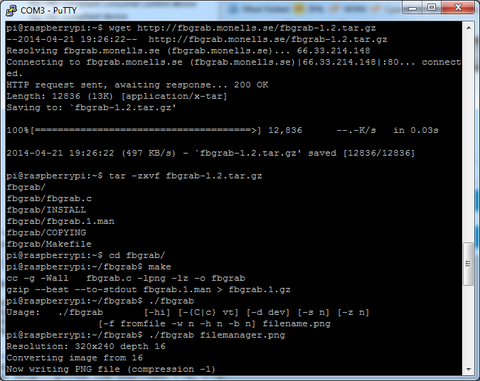
Crédit: AdaFruit Industries www.adafruit.com
Comment puis-je démarrer automatiquement X Windows sur mon PiTFT?
Une fois que vous avez une installation PiTFT vous pouvez personnaliser la configuration X Windows pour utiliser le PiTFT par défaut. Ensuite, vous pouvez utiliser la procédure normale (à l'aide de raspi-config) pour démarrer sur la console/bureau. Voyez les instructions détaillées disponibles sur cette page du guide pour plus d'information.
Mon écran ne fonctionne pas/de façon erratique/marrante
Vérifiez pour vous assurer que le câble Flex est bien en place dans sont connecteurs et que les 'oreilles' du connecteur soient enfoncé pour maintenir la nappe bien en place. Voyez l'image ci-dessous, c'est à cela que cela devrait ressembler:

Crédit: AdaFruit Industries www.adafruit.com
GDBus Error.org.Freedesktop Policy ...
Lorsque je démarre startx pour la première fois j'ai le message d'erreur suivant dans la fenêtre "GDBus Error.org.Freedesktop Policy Kit1 Error: Failed Cannot determine user of subject"
Cela arrive sur des Raspberry-Pi la première fois que l'on exécute startx, peut importe ce que vous affichez. Vous pouvez simplement re-démarrer X et il n'apparaître pas plus.
Comment puis-je avoir un clique droit ?
Comment puis-je faire un clique droit sur l'écran tactile?
C'est possible, voyez ce point dans la documentation.
Voyez également ce ticket sur le Forum d'Adafruit https://forums.adafruit.com/viewtopic.php?f=47&t=77528&p=393280#p393322
Mon écran s'éteind après 10 minutes
Voyez ce ticket sur le Forum d'Adafruit https://forums.adafruit.com/viewtopic.php?f=50&t=86760
Puis-je utiliser un autre périphérique SPI avec le PiTFT?
La réponse est à la fois OUI et NON.
Derrière cette réponse ambigüe se cache en fait deux approches, celle du SPI matériel et du SPI logiciel.
Le SPI Matériel
Le bus SPI matériel de votre Raspberry dispose de deux broches Chip Enabled (CE0 et CE1) qui dédouble le bus SPI.
Ce bus est pris en charge par le système d'exploitation et le matériel branché sur le bus peut être pris en charge directement par l'OS.
L'afficheur du PiTFT est en SPI, ce qui signifie inévitablement qu'un des deux CE est utilisé.
L'autre signal CE n'est pas libre pour autant puisqu'il est utilisé par la partie tactile.
En réponse: NON, il n'est pas possible de brancher un autre périphérique SPI sur le BUS SPI Matériel en même temps que le PiTFT, cependant...
Le SPI Logiciel
Le protocole SPI est relativement simple et, de ce fait, il est tout à fait possible de créer un autre bus SPI Logiciel en prenant directement le contrôle de 4 broches sur le GPIO de votre Raspberry Pi.
Cette méthode également appelée Bit Bang SPI (si je me souviens bien) peut vous permettre de placer un MCP3008 (convertisseur analogique digital, SPI) sur votre Pi tout en utilisant un PiTFT.
Le réponse est donc OUI, mais il faudra supporter le matériel directement depuis votre programme
En utilisant notre tutoriel sur le MCP3008, vous y découvrirez l'utilisation d'un bus SPI logiciel en utilisant les broches suivantes sur le GPIO (broches non utilisées par bus SPI Matériel).
Cependant les broches #24 et #25 sont aussi utilisée par le PiTFT (voir ci-dessous et détails ici), il faudra donc choisir soigneusement les broches utilisées pour votre bus SPI logiciel.
# Broches connectées sur l'interface SPI du MCP3008 depuis le Cobbler
# (changer selon vos besoins)
SPICLK = 18
SPIMISO = 23
SPIMOSI = 24 # IL FAUDRA CHANGER CETTE BROCHE CAR ELLE EST UTILISEE PAR
# Signal RT_INT pour signal d'interruption de la partie tactile du PiTFT
SPICS = 25 # IL FAUDRA CHANGER CETTE BROCHE CAR ELLE EST UTILISEE PAR
# Signal TFT_DC pour signal de sélection TFT data/ TFT command du PiTFT
Pour information: il existe également des GPIO expander sur bus SPI mais nous recommandons plus chaudement le MCP23017 qui utilise le bus I2C.
De la sorte, vous pouvez utiliser la composition suivante:
- Un Pi TFT: sur le bus SPI matériel (CE0 et CE1)
- Un MCP3008: convertisseur Analogique Digital en SPI sur un bus SPI logiciel.
Voir notre tutoriel MCP3008 - Un MCP23017: Un ou plusieurs GPIO Expander branché sur le bus I2C.
Voir notre tutoriel MCP23017
Un merci tout spécial à Mr Bazile V. pour sa persévérance.
Quels les GPIO et signaux utilisés
- SPI
- SCK : broche P1-23 / GPIO11
- MOSI : broche P1-19 / GPIO10
- MISO : broche P1-21 / GPIO9
- Autres
- CE0 : broche P1-24 / GPIO08. Signal TFT_CS pour la sélection du TFT
- CE1 : broche P1-26 / GPIO07. Signal RT_CS pour la sélection de la partie tactile
- GPIO #24 : broche P1-18. Signal RT_INT pour signal d'interruption de la partie tactile
- GPIO #25 : broche P1-22. Signal TFT_DC pour signal de sélection TFT data/ TFT command
- Optionnels (si vous soudez les 4 boutons).
- GPIO #23 : le bouton shutdown en bas à gauche
- GPIO #22 : le deuxième bouton
- GPIO #27 : le troisième bouton (aussi appelé GPIO #21 sur les anciens Pi)
- GPIO #18 : le quatrième et dernier bouton juste à côté du connecteur GPIO.
Source: Adafruit PiTFT - 2.8" Touchscreen Display for Raspberry Pi
Créé par LadyAda pour AdaFruit Industries.
Augmenté par Meurisse D. pour MCHobby
Traduction réalisée par Meurisse D pour MCHobby.be.
Toute référence, mention ou extrait de cette traduction doit être explicitement accompagné du texte suivant : « Traduction par MCHobby (www.MCHobby.be) - Vente de kit et composants » avec un lien vers la source (donc cette page) et ce quelque soit le média utilisé.
L'utilisation commercial de la traduction (texte) et/ou réalisation, même partielle, pourrait être soumis à redevance. Dans tous les cas de figures, vous devez également obtenir l'accord du(des) détenteur initial des droits. Celui de MC Hobby s'arrêtant au travail de traduction proprement dit.
Traduit avec l'autorisation d'AdaFruit Industries - Translated with the permission from Adafruit Industries - www.adafruit.com